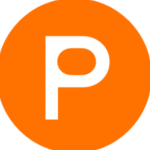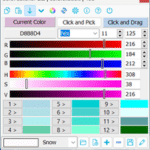برنامج WinZip Pro | لضغط وفك الضغط الملفات
WinZip Pro هو برنامج شامل يوفر مجموعة واسعة من الميزات القوية لإدارة الملفات وضغطها وحمايتها، مما يجعله أداة أساسية للمحترفين والمستخدمين العاديين على حد سواء.
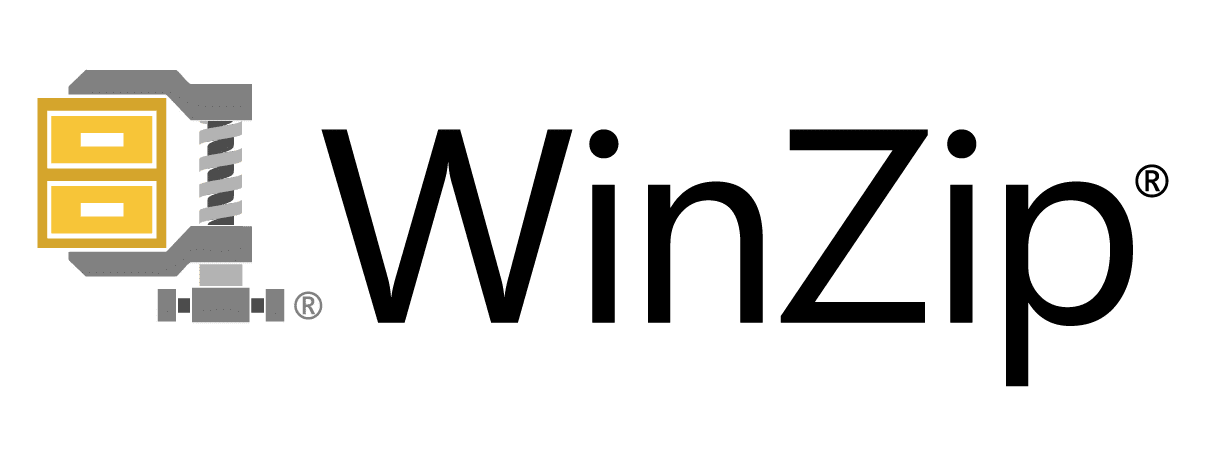
مميزات برنامج WinZip Pro
يتميز برنامج WinZip Pro بمجموعة واسعة من الميزات التي تجعله أداة قوية لإدارة الملفات وضغطها، ومن أبرز هذه الميزات:
- ضغط فائق السرعة:
- يُعتبر WinZip Pro من أسرع برامج الضغط، حيث يمكنه ضغط الملفات الكبيرة وتقليل حجمها بشكل ملحوظ، مما يوفر مساحة تخزين قيمة ويسهل مشاركتها.
- دعم شامل لجميع أنواع الملفات:
- يدعم البرنامج فتح وضغط جميع تنسيقات الملفات الشائعة، بما في ذلك ZIP، RAR، 7Z وغيرها الكثير، مما يجعله أداة متعددة الاستخدامات.
- حماية متقدمة للملفات:
- يوفر WinZip Pro ميزات تشفير متقدمة لحماية الملفات بكلمات مرور قوية، مما يضمن أمان البيانات الحساسة من الوصول غير المصرح به.
- إدارة سهلة للملفات:
- يتميز البرنامج بواجهة مستخدم بسيطة وفعالة تسهل استعراض الملفات وتنظيمها، مما يوفر الوقت والجهد.
- مشاركة سلسة للملفات:
- يمكن مشاركة الملفات المضغوطة بسهولة عبر البريد الإلكتروني أو خدمات التخزين السحابي بنقرة زر واحدة، مما يجعل التعاون وتبادل الملفات أمرًا سلسًا.
- نسخ احتياطي تلقائي:
- يتيح البرنامج جدولة النسخ الاحتياطي التلقائي للملفات المهمة، مما يضمن عدم فقدان البيانات في حالة وقوع أي طارئ.
- تحويل ملفات PDF:
- يستطيع البرنامج تحويل ملفات PDF إلى تنسيقات أخرى مثل Word و JPG.
- إدارة الصور:
- يمكن للمستخدمين ضغط الصور وتغيير حجمها بسهولة.
- أدوات إضافية:
- البحث عن الملفات المكررة.
- القدرة على معاينة محتويات الملفات المضغوطة قبل استخراجها.
- دعم التكامل مع خدمات التخزين السحابي مثل Dropbox و Google Drive.
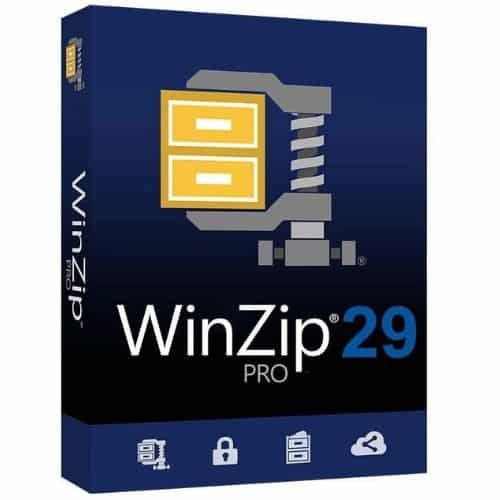
طريقة تشغيل واستخدام برنامج WinZip Pro
1. تثبيت البرنامج:
- قم بتحميل برنامج WinZip Pro من الموقع الرسمي.
- قم بتشغيل ملف التثبيت واتبع التعليمات التي تظهر على الشاشة.
- بعد اكتمال التثبيت، قم بتشغيل البرنامج.
2. واجهة المستخدم:
- تتميز واجهة WinZip Pro بتصميم بسيط وسهل الاستخدام.
- تحتوي الواجهة على شريط أدوات علوي يضم أهم الأوامر، بالإضافة إلى جزء رئيسي لعرض الملفات والمجلدات.
3. ضغط الملفات:
- حدد الملفات أو المجلدات التي ترغب في ضغطها.
- انقر بزر الماوس الأيمن واختر “WinZip” ثم “إضافة إلى ملف Zip”.
- اختر اسمًا وموقعًا للملف المضغوط، ويمكنك أيضًا اختيار مستوى الضغط وتعيين كلمة مرور.
- انقر على “إضافة” لبدء عملية الضغط.
4. فك ضغط الملفات:
- انقر بزر الماوس الأيمن على الملف المضغوط.
- اختر “WinZip” ثم “استخراج إلى…” أو “استخراج هنا”.
- حدد الموقع الذي ترغب في استخراج الملفات إليه.
- إذا كان الملف محميًا بكلمة مرور، أدخل كلمة المرور وانقر على “موافق”.
5. ميزات إضافية:
- تشفير الملفات: يمكنك تشفير الملفات لحمايتها بكلمة مرور. عند الضغط، قم بتعيين كلمة مرور. وعند فك الضغط سيتم طلب إدخالها.
- تحويل ملفات PDF: يمكنك تحويل ملفات PDF إلى تنسيقات أخرى مثل Word و JPG.
- مشاركة الملفات: يمكنك مشاركة الملفات المضغوطة بسهولة عبر البريد الإلكتروني أو خدمات التخزين السحابي.
- النسخ الاحتياطي التلقائي: يمكنك جدولة النسخ الاحتياطي التلقائي لملفاتك المهمة.
- إدارة الصور: يمكنك ضغط الصور وتغيير حجمها بسهولة.
نصائح إضافية:
- استخدم ميزة “الضغط الذكي” لضغط الملفات بأفضل طريقة ممكنة.
- قم بتحديث البرنامج بانتظام للاستفادة من أحدث الميزات والتحسينات.
- يمكنك زيارة موقع WinZip الرسمي للحصول على المزيد من المعلومات والدروس التعليمية.
متطلبات تشغيل برنامج WinZip Pro
تختلف متطلبات تشغيل برنامج WinZip Pro حسب إصدار البرنامج ونظام التشغيل الذي تستخدمه. بشكل عام، إليك أهم متطلبات التشغيل:
أنظمة التشغيل المدعومة:
- Windows 11
- Windows 10
- قد تدعم بعض الإصدارات القديمة من WinZip أنظمة تشغيل أقدم مثل Windows 8 و Windows 7.
متطلبات النظام الأساسية:
- معالج: معالج بسرعة 1 جيجاهرتز أو أسرع.
- ذاكرة الوصول العشوائي (RAM): 2 جيجابايت أو أكثر.
- مساحة القرص الصلب: مساحة حرة كافية لتثبيت البرنامج والملفات التي ستعمل عليها.
- دقة الشاشة: 800 × 600 أو أعلى.
- Internet Explorer 11 أو إصدار أحدث.
- Microsoft .NET version 4.6.1 أو أحدث.
- DirectX 9 أو أحدث مع برنامج تشغيل WDDM 1.0.
ملاحظات إضافية:
- قد تحتاج بعض الميزات المتقدمة إلى متطلبات نظام أعلى.
- للحصول على أفضل أداء، يوصى باستخدام أحدث إصدار من نظام التشغيل وبرنامج WinZip Pro.
- لمستخدمي نظام تشغيل Mac يوجد إصدار خاص بيهم بمتطلبات تشغيل مختلفة.
تابعنا دائماً لتحميل أحدث البرامج من موقع شرح PC